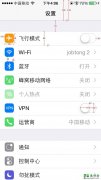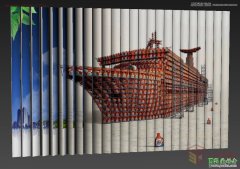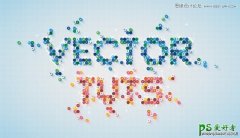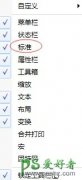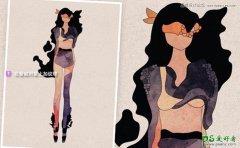CDR技巧教程:学习刻刀工具的几种用法与操作技巧。
cdr的刻刀工具对图片是不作用的,只能对矢量图形作用,如线条或者矩形等矢量图形
1.双击桌面的cdr软件图标,打开cdr,新建文档。
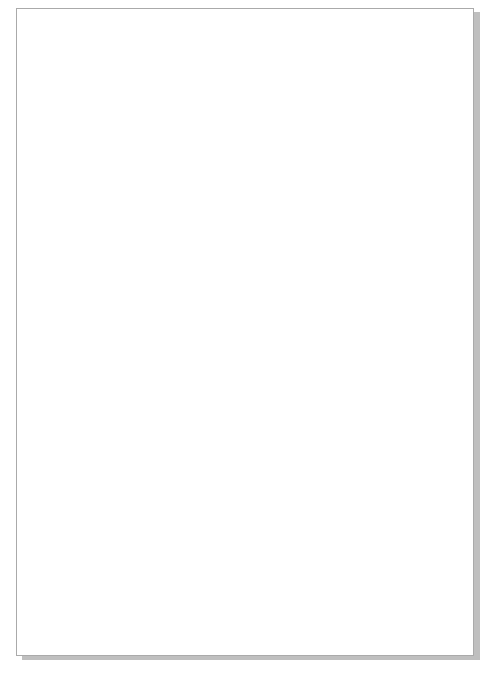
2.然后点击左侧工具箱里矩形工具(快捷键F6),在文档里画出一个矩形。
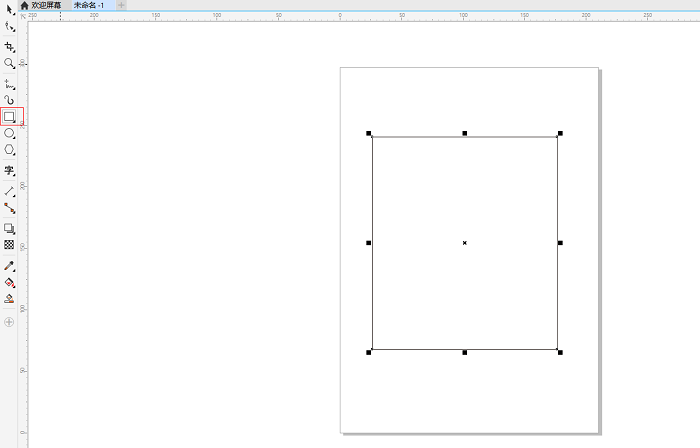
3.然后从左侧工具箱找到刻刀工具,刻刀工具被隐藏在了裁剪工具里,鼠标点击裁剪工具右下角的小黑三角,就会看到刻刀工具,此时单击刻刀工具。

4.如果要沿直线拆分对象,单击属性栏上的 2 点线模式按钮 ,然后拖动鼠标,拆分对象
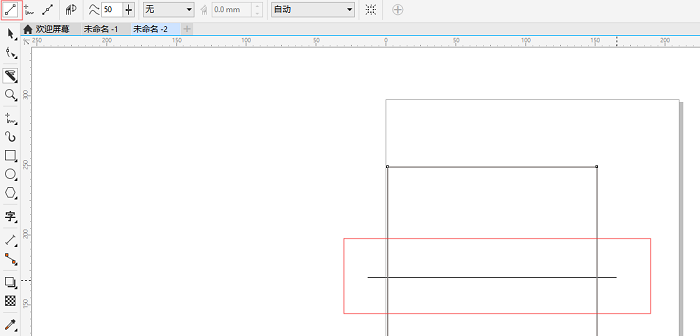
5.如果要沿手绘线拆分对象,请单击属性栏上的手绘线模式按钮 ,然后拖动鼠标,穿过对象。

6.如果要沿贝赛尔线拆分对象,单击属性栏上的赛尔线模式按钮 ,并单击要放置第一个节点的位置,然后将控制手柄拖动到要放置下一节点的位置,并单击鼠标。继续单击以向该线条添加其他直线段。要添加曲线段,请指向要放置该节点的位置,然后拖动以对该曲线造型。
以上就是我今天给大家分享的如何用CorelDRAW中的刻刀工具,其实自己多加使用就会发现,还是很简单的,自己多动手操作几次,会掌握的更加熟练哦!